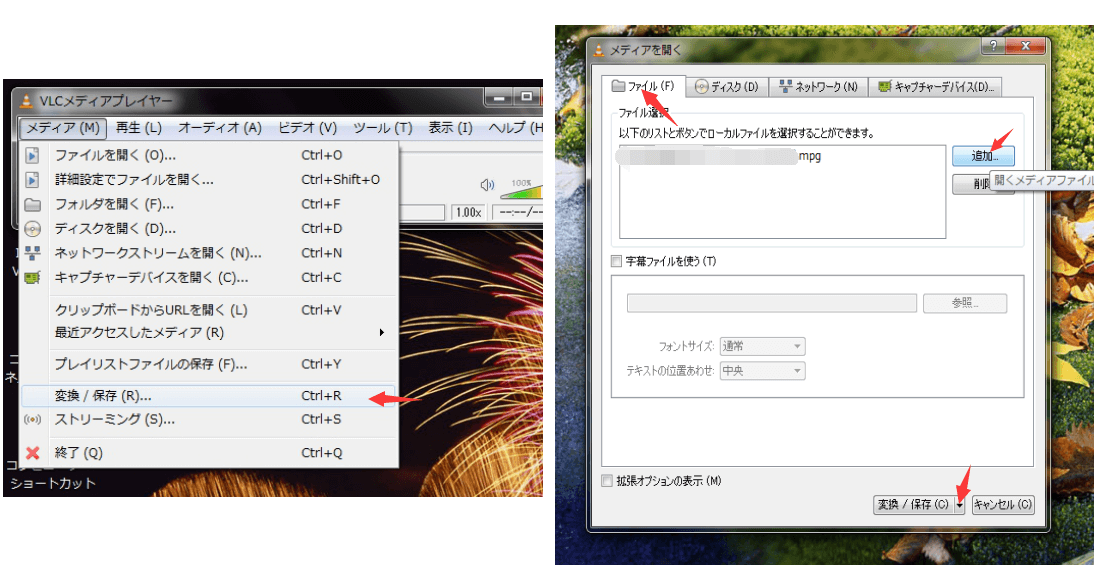-
![]() Windows向けデータ復旧
Windows向けデータ復旧
- Data Recovery Wizard Free購入ダウンロード
- Data Recovery Wizard Pro 購入ダウンロード
- Data Recovery Wizard WinPE購入ダウンロード
- Partition Recovery購入ダウンロード
- Email Recovery Wizard購入ダウンロード
- おまかせデータ復旧サービス
概要:
このページでは、効率的にMOV形式の動画をMP4に変換する方法を皆さんに紹介します。この方法に従って動画の形式を変更したら、動画の質はちっとも損失しません。それに、どのサイズの動画を変換したくても、無料で行うことができます。
MP4ファイルは多くの場合、「.mp4」および「.m4a」として表されて、現在最も一般的に使用されているファイル形式です。ほとんどすべての動画プレイヤーに対応できます。また、MP4ファイル形式は、動画だけでなく、音声や字幕、3Dデータなど、何でも保存可能です。
MOVファイルは「.mov」と「.qt」で示されて、標準的なAppleの動画形式です。動画プレイヤー「Quicktime」の標準の動画ファイルですので、Apple製品に敵しています。
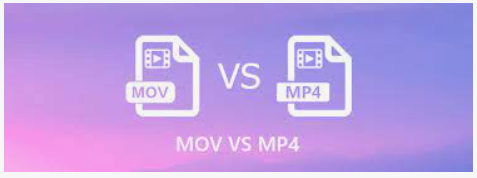
しかし、MOVファイルはWindowsシステムとの相性がよくないですので、MOVファイルはWindows PCで見えません。この場合、MOV形式のファイルをMP4ファイルに変換する必要があります。
このページでは、効率的にMOV形式の動画をMP4に変換する安全な方法を2つ取得することができます。もしMOV形式の動画をMP4形式に変換したい場合は、下記の対処法から適切な1つを選択して、自分で変換してみましょう。
パソコンでMOV形式の動画なら、再生できない場合はよくあります。このような場合は、MOV形式の動画をMP4に変換する必要があります。MP4は最も汎用されている動画形式として、抜群な互換性があり、およそすべてのパソコンで再生することができます。
次は、MOV形式の動画をMP4に変換できる四つの対処法を皆さんに紹介していきたいと思います。
手動で変換する方法と比べて、専門的な動画形式変換ソフトを使って、形式変換のプロセスはもっと効率的に行われることができます。それに、動画の質はちっとも損失することがありません。
EaseUS Video Converter は、無料で使える動画形式変換ソフトです。このソフトを使うことで、MOV形式の動画を質損失なくMP4に変換することができます。
この部分では、MOV形式の動画をMP4に変換する詳細手順を皆さんに紹介します。
ステップ1.EaseUS Video Converterを開き、形式を変換したMOV動画を追加するには、「ファイルを追加」ボタンをクリックします。
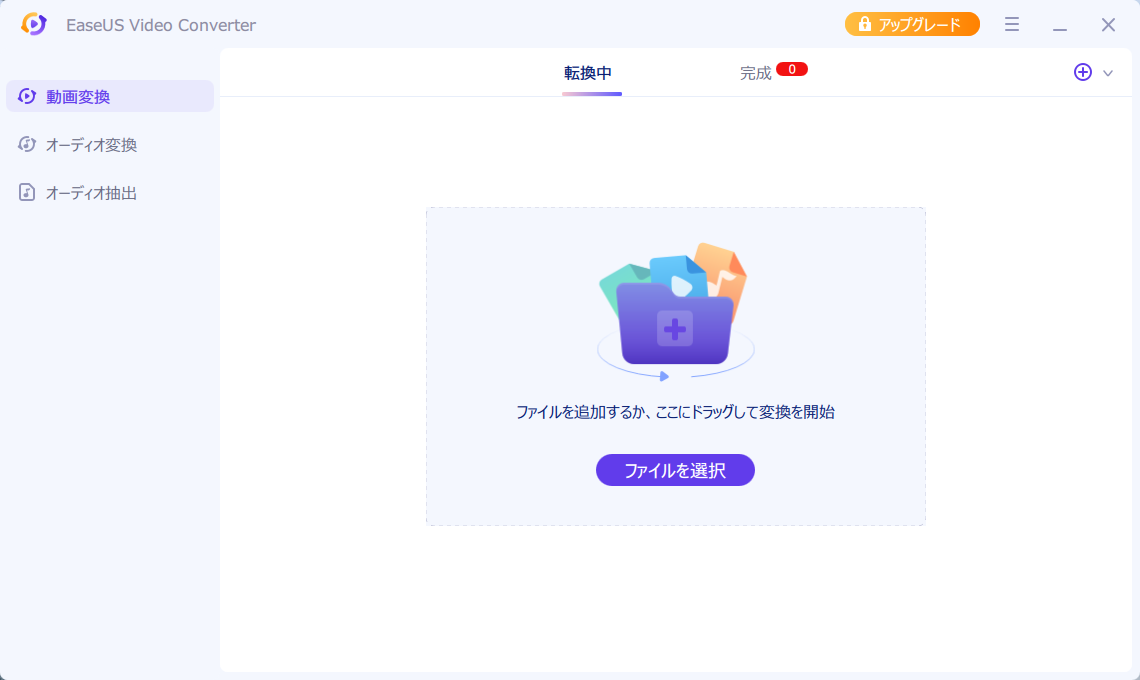
ステップ2.MOV動画ファイルを選択すると、右にしたにあるフォーマットをクリックして、目標のフォーマットを選択することができます。ここでMP4を選択します。
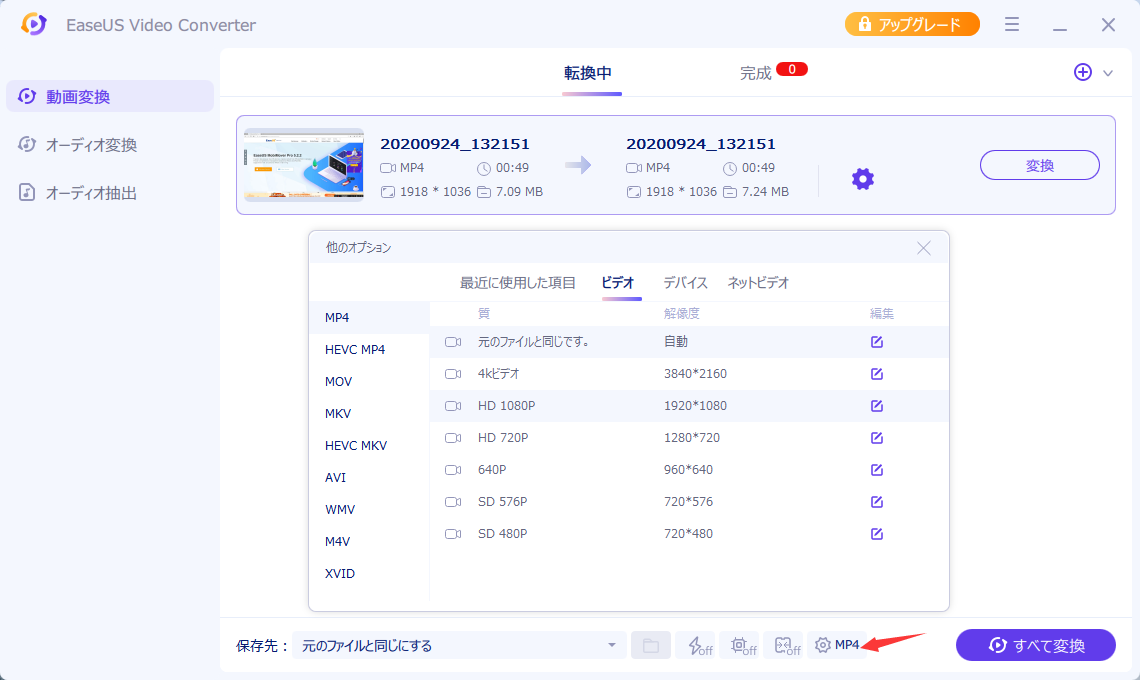
ステップ3.MOV動画のフォーマットの変換を開始するには、変換ボタン、またはすべて変換ボタンをクリックします。
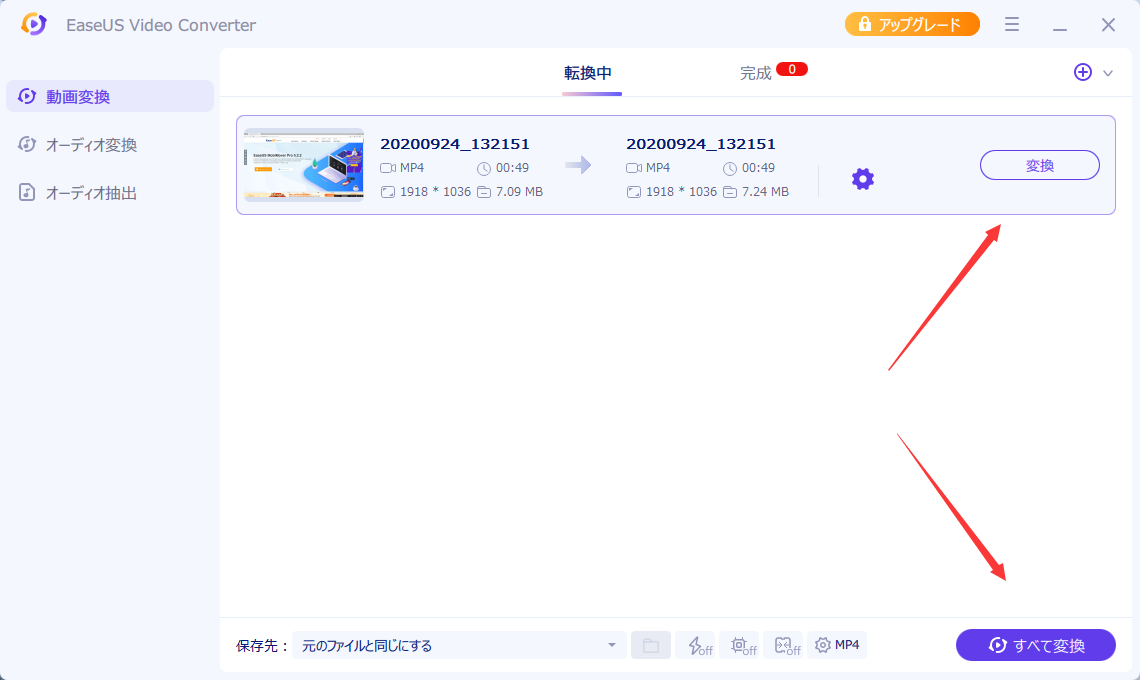
この部分では、Windows搭載のパソコンで手動でMOVファイルをMP4に変換する方法を皆さんに紹介します。
ステップ1.ファイルエクスプローラーを開き、「表示」タブで「オプション」をクリックします。

ステップ2.「表示」タブで「登録されている拡張子は表示しない」のチェックを取り外して、「適用」します。
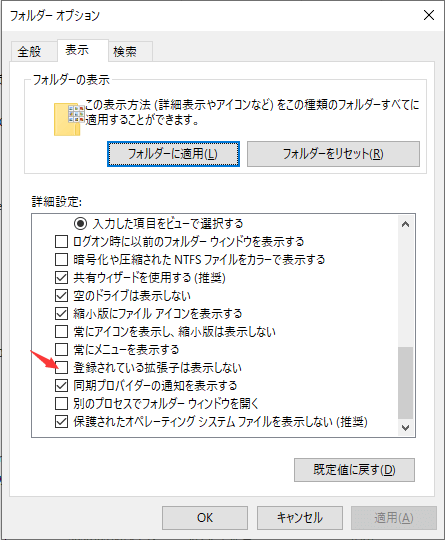
ステップ3.ここでパソコンでファイルの拡張子が表示されるようになります。変換したいMOVファイルを右クリックして「名前を変更」を選択します。ここで、拡張子の「MOV」を「MP4」に変換します。
ステップ4.ここで「拡張子を変更すると、ファイルが使えなくなる可能性があります」という警告メッセージが表示されます。同じ動画ファイルなので、拡張子をMOVからMP4に変更しても使えるので、OKをクリックしましょう。
Windows10の標準アプリ「フォト」でMOVファイルを開いてからそれを新しいファイルとして保存します。それで、元のMOVファイルはMP4形式で保存されます。
ステップ1.MOVファイルを右クリックして、「プログラムから開く」>「フォト」を選びます。
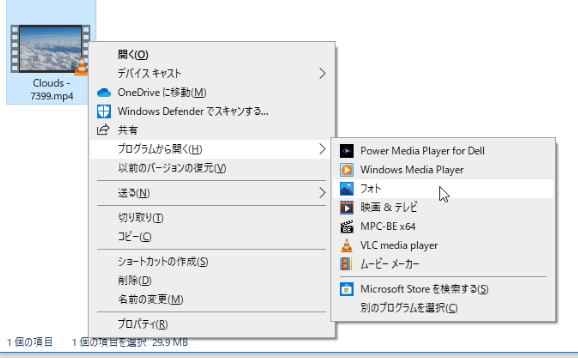
ステップ2.フォトアプリで、「編集と作成」>「テキスト入りビデオの作成」を選択します。
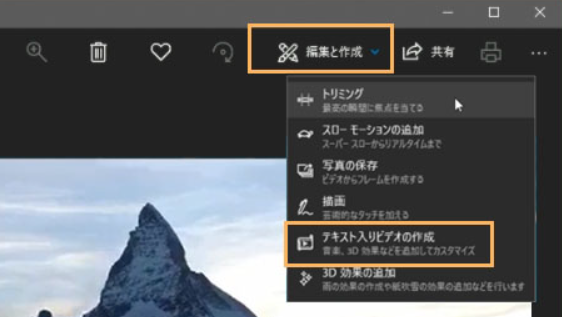
ステップ3.「ビデオ名前を指定」が出たら、名前を入力して「OK」をクリックします。
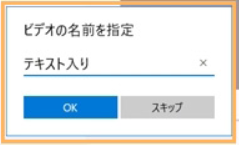
ステップ4.動画の読み込みが完了したら、右上の「ビデオ完了」を選びます。
ステップ5.ビデオの画質を選択した後、「エクスポート」をクリックします。それで、MOVの動画をMP4形式で保存されます。
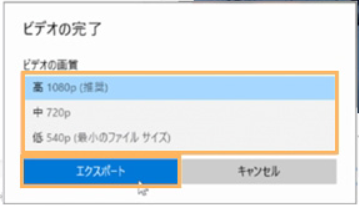
注意:この方法は、ソフトをインストールしたくない人に適していますが、操作プロセスはより複雑です。
このサイトは、movファイルをmp4に変換できるオンラインファイルコンバータです。

注意:このオンライン変換サイトには、変換されるファイルのサイズと数に制限があります。
この記事では、MOVファイルをMP4に変換するための4つの一般的な方法を紹介します。必要に応じてさまざまなソリューションを選択できます。
同時に、この記事では、movファイルをmp4に変換するためのフリーソフトウェア EaseUS Video Converter も紹介しました。このソフトは無料で、様々なフォーマットをサポートして、数の制限もなし、変換速度も非常に速くて、高品質を保つことができますので、一度ダウンロードすれば後は便利になる方法とも言えます。
本文では、WMV形式の動画を無料でMP4に変換できる4つの対処法を皆さんに紹介します。いずれも効果的な対処法ですので、変換を行いたい方は、本文をお見逃しないでください。